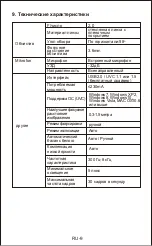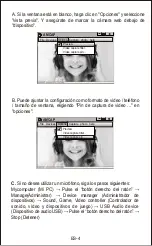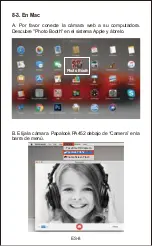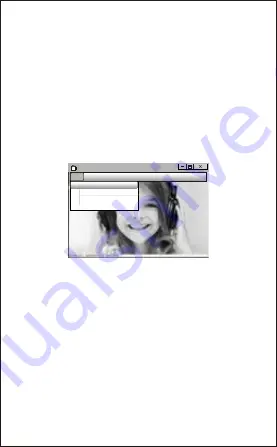
FR-5
A. Connectez la webcam avec votre ordinateur et attentez un
instant pour que votre ordinateur reconnaît la webcam.
8-2. Sur Windows 10
E. Pour enregistrer vidéos/prendre photos:
-Enregistrer vidéos: Capture
→
Commencez capturer
→
Commencez Capture Sélecter OK pour commencer capture de
séquance vidéo pour enregistrer les fichiers. Vous pouvez
sélectionner un répertoire pour enregistrer les vidéos capturées
avant de commencer à capturer: Fichier
→
Régler répertoire de
capture.
- Prendre des photos: Photo
→
commence photo
-Système Win7/8/Vista: Panêle de contrôleur→
Son
→
Enregistrement
→
Double click sur Device Audio USB ou
microphone USB
→
Microphone attribute
→
niveau
→
Ajustez le volume selon votre besoin.
AMCAP
File Devices Options Capture photo help
Set Capture Directory...
Set Photo Directory...
Set Captured Video AS...
Exit
Содержание PA452
Страница 1: ...1080P WebCam User s Manual MODEL PA452...
Страница 7: ...EN 6 b Select Start button and select Camera in the list of apps Camera...
Страница 17: ...DE 6 B W hlen den Button und w hlen Kamera in der Liste der apps Camera...
Страница 27: ...RU 6 B Camera...
Страница 28: ...C Record D RU 7...
Страница 29: ...8 3 Mac A Apple B RU 8 FaceTime HD Camera Enable Screen Flash Papalook PA452 Camera Photo Booth...
Страница 37: ...FR 6 B Cliquez sur le bouton et selectionnez Cam ra le list d Apps Camera...
Страница 46: ...ES 6 B Seleccione el bot n y seleccione Camera en la lista de aplicaciones Camera...
Страница 56: ...IT 6 B Seleziona il pulsante e seleziona Camera nell elenco delle app Camera...
Страница 66: ...JP 6 B Camera...
Страница 67: ...C 2 D PC Papalook PA452 camera switch JP 7...
Страница 70: ...CN 1...
Страница 71: ...CN 2...
Страница 72: ...https www papalook com RMA...